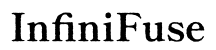Einführung
Wenn Ihr Router plötzlich die Verbindung zum Internet verliert, kommen alltägliche Aufgaben zum Stillstand. Streaming von Filmen, Videoanrufe und selbst einfaches Surfen im Web sind betroffen. Wieder auftretende Verbindungsprobleme sind nicht nur frustrierend – sie stören Produktivität und Kommunikation. Eine schnelle Wiederherstellung der Internetverbindung ist unerlässlich. Diese Anleitung bietet einen Schritt-für-Schritt-Fehlerbehebungsprozess, um Ihnen zu helfen, Ihre Internetverbindung effizient wiederherzustellen.

Überprüfen Sie die physischen Verbindungen
Einer der häufigsten Gründe für Verbindungsprobleme sind lockere oder falsch angeschlossene Kabel. Stellen Sie zunächst sicher, dass alle Kabel fest mit den richtigen Anschlüssen verbunden sind.
- Überprüfen Sie, ob das Netzkabel fest mit dem Router und der Steckdose verbunden ist.
- Stellen Sie sicher, dass das Ethernet-Kabel von Ihrem Modem ordnungsgemäß mit dem WAN-Anschluss Ihres Routers verbunden ist.
- Stellen Sie sicher, dass alle Netzwerkkabel intakt sind und mit den jeweiligen Geräten verbunden sind.
Diese ersten Überprüfungen können das Problem oft schnell lösen, ohne weiteren Aufwand.
Starten Sie Ihren Router neu
Ein Neustart Ihres Routers kann eine Vielzahl von Verbindungsproblemen lösen. Es ist ein einfacher Prozess, aber oft effektiv.
- Trennen Sie den Router von der Stromquelle.
- Warten Sie etwa 30 Sekunden bis eine Minute.
- Stecken Sie den Router wieder ein und warten Sie, bis er vollständig neu gestartet ist, was normalerweise etwa 2 Minuten dauert.
Durch den Neustart können Sie vorübergehende Fehler beheben und die Verbindung aktualisieren.
Aktualisieren Sie die Router-Firmware
Veraltete Firmware kann Kompatibilitäts- und Verbindungsprobleme verursachen. Stellen Sie sicher, dass die Firmware Ihres Routers auf dem neuesten Stand ist, um potenzielle Probleme zu vermeiden.
- Greifen Sie über einen Webbrowser auf die Administratoreinstellungen Ihres Routers zu.
- Navigieren Sie zum Abschnitt Firmware- oder Router-Updates.
- Laden Sie verfügbare Updates herunter und installieren Sie sie.
Firmware-Updates enthalten oft Fehlerbehebungen und Verbesserungen, die Verbindungsprobleme lösen können.

Überprüfen Sie den Status des ISP
Gelegentlich liegt das Problem bei Ihrem Internetdienstanbieter (ISP) und nicht bei Ihrer Ausrüstung. Bestätigen Sie den Status Ihrer Internetverbindung extern.
- Überprüfen Sie die Website Ihres ISP auf Ausfallberichte.
- Rufen Sie den Kundenservice an, wenn online keine Probleme gemeldet werden.
Indem Sie ISP-Probleme ausschließen, können Sie sich auf interne Lösungen konzentrieren.
Passen Sie die Routereinstellungen an
Auch falsche Routereinstellungen können Verbindungsprobleme verursachen. Das Anpassen und Überprüfen spezifischer Einstellungen kann das Problem möglicherweise lösen.
Zugriff auf das Standard-Gateway
- Geben Sie die IP-Adresse des Routers (normalerweise auf dem Router zu finden) in Ihren Webbrowser ein, um die Konfigurationseinstellungen aufzurufen.
- Geben Sie Anmeldeinformationen ein (oft standardmäßig ‚admin‘ für sowohl Benutzername als auch Passwort).
Überprüfung der DHCP-Einstellungen
- Stellen Sie im Einstellungsmenü sicher, dass DHCP (Dynamic Host Configuration Protocol) aktiviert ist.
- Diese Einstellung ermöglicht es Ihren Geräten, automatisch IP-Adressen zu beziehen.
Konfigurieren der DNS-Einstellungen
- Stellen Sie Ihren Router auf die Verwendung eines zuverlässigen DNS-Servers wie Googles öffentlichem DNS (8.8.8.8, 8.8.4.4) ein.
- Diese Änderung kann die Konnektivität und Geschwindigkeit verbessern.
Durch Anpassen dieser Einstellungen stellen Sie sicher, dass Ihr Router optimale Konfigurationen für den Internetzugang verwendet.
Berücksichtigen Sie Störungen
Physische und elektronische Störungen können die Leistung Ihres Routers beeinträchtigen. Identifizieren Sie potenzielle Quellen in Ihrer Umgebung.
- Halten Sie Ihren Router von großen Metallobjekten und Geräten wie Mikrowellen fern.
- Platzieren Sie den Router an einem zentralen Ort, vorzugsweise erhöht, um eine gleichmäßige Verteilung des Funksignals zu gewährleisten.
- Verwenden Sie einen weniger überlasteten Wi-Fi-Kanal, wenn Störungen durch andere Netzwerke vermutet werden.
Das Minimieren von Störungen kann Ihre Internetverbindung erheblich verbessern.
Setzen Sie Ihren Router auf Werkseinstellungen zurück
Wenn die Fehlerbehebung das Problem nicht gelöst hat, ist möglicherweise ein Zurücksetzen auf die Werkseinstellungen erforderlich. Dieser Schritt setzt alle Einstellungen auf ihre Standardwerte zurück.
- Lokalisieren Sie die Reset-Taste an Ihrem Router (normalerweise eine kleine, vertiefte Taste).
- Verwenden Sie eine Büroklammer, um die Reset-Taste etwa 10 Sekunden lang gedrückt zu halten.
- Lassen Sie die Taste los und warten Sie, bis der Router neu startet.
Beachten Sie, dass ein Zurücksetzen auf die Werkseinstellungen alle benutzerdefinierten Einstellungen löscht, sodass Sie Ihr Netzwerk erneut konfigurieren müssen.

Erweiterte Fehlerbehebung
Wenn die Standard-Fehlerbehebungsschritte nicht funktionieren, greifen Sie auf fortgeschrittenere Methoden zurück.
Verwendung von Diagnosewerkzeugen
- Nutzen Sie integrierte Diagnosewerkzeuge, die in den Einstellungen Ihres Routers verfügbar sind.
- Diese Werkzeuge können Netzwerkprobleme identifizieren und Lösungen vorschlagen.
Überprüfung der Fehlerprotokolle
- Greifen Sie über die Administrationseinstellungen auf die Fehlerprotokolle Ihres Routers zu.
- Suchen Sie nach wiederkehrenden Fehlern, die auf die Hauptursache hinweisen könnten.
Herstellerspezifische Probleme
Konsultieren Sie das Handbuch Ihres Routers oder die Website des Herstellers für bekannte Probleme und spezifische Schritte zur Fehlerbehebung.
Diese fortgeschrittenen Schritte können weniger offensichtliche Probleme aufdecken, die Ihre Konnektivität beeinträchtigen.
Professionelle Unterstützung
Wenn Sie alle Schritte ausprobiert haben und das Problem weiterhin besteht, kann es an der Zeit sein, professionelle Hilfe in Anspruch zu nehmen. Kontaktieren Sie einen technischen Support-Spezialisten oder einen professionellen Techniker. Sie haben die Werkzeuge und das Wissen, um komplexere Probleme zu diagnostizieren und zu lösen, die Ihr System beeinträchtigen könnten.
Fazit
Die Fehlerbehebung bei einem Router, der keine Verbindung zum Internet herstellt, umfasst viele Schritte, von einfachen Überprüfungen bis hin zu erweiterten Diagnosen. Das methodische Befolgen dieses Leitfadens sollte Ihre Internetverbindung wiederherstellen. Denken Sie daran, dass professionelle Hilfe immer verfügbar ist, wenn das Problem weiterhin besteht.
Häufig gestellte Fragen
Warum verbindet sich mein Router nicht mit dem Internet?
Häufige Ursachen sind lose Kabel, veraltete Firmware, Störungen, falsche Einstellungen oder Probleme mit dem ISP. Dieser Leitfaden bietet detaillierte Schritte zur Fehlerbehebung für jede Ursache.
Wie oft sollte ich die Firmware meines Routers aktualisieren?
Es ist ratsam, alle drei bis sechs Monate nach Firmware-Updates zu suchen, um sicherzustellen, dass Ihr Router effizient und sicher arbeitet.
Was soll ich tun, wenn mein Router ständig die Verbindung verliert?
Wenn das Problem trotz Fehlerbehebung weiterhin besteht, sollten Sie Störungen, schlechte Signalstärke oder mögliche Hardwarefehler in Betracht ziehen und bei Bedarf professionelle technische Unterstützung in Anspruch nehmen.